Dash – популярная криптовалюта, характерной особенностью которой является полная анонимность всех транзакций и участников. Основана в 2014-м году. Изначально называлась DarkCoin. Смена имени предположительно связана из-за ассоциаций прежнего названия с теневым рынком в Интернете.
В основе сети DASH лежит механизм DarkSend. Он и делает операции в блокчейне этой криптовалюты полностью анонимными. Их нельзя отследить или проверить, как в Bitcoin или Litecoin. Создатель криптовалюты Эван Даффилд при запуске биткоина настаивал на ее полной анонимности. Так как его пожелания не были учтены, а наработки не приняты, он занялся созданием собственного проекта.
Содержание
Dash – одна из немногих криптовалют, которой удалось успешно интегрироваться в сферу платежей. После заключения соглашения с WIREX рассчеты этой криптовалютой стали доступными в более чем 40 000 000 точках в 210 странах мира. А пользователи могут связать кошелек Dash с картой VISA.
Чтобы начать пользоваться преимуществами этой криптовалюты, откройте кошелек. В этом материале мы подготовили гайд, который поможет вам это сделать.
Как выбрать Dash кошелек
Давайте для начала рассмотрим, какие бывают кошельки DASH? Всего существует несколько основных видов кошельков для этой криптовалюты:
- Онлайн-кошельки;
- Программы для компьютера;
- Приложения для мобильных платформ;
- Аппаратные;
- Бумажные.
Все доступные кошельки представлены на официальном сайте криптовалюты dash.org.
Онлайн
Все максимально просто – онлайн кошелек реализован в формате Веб и не предполагает скачивания дополнительного софта и хранения файла с ключами wallet.dat.
Программные
Предполагают скачивание клиента на персональный компьютер. Наиболее популярные варианты – Dash Core, Dash Electrum. При установке создается файл wallet.dat. Реализованы под разные платформы: Windows, Linux, Mac OS.
Мобильные приложения
Небольшие программы, которые синхронизируются с блокчейном Dash. Специализированный мобильный кошелек для этой валюты только один – Dash Wallet. Также криптовалюта поддерживается в универсальных мобильных хранилищах Jaxx, Coinomi и некоторых других.
Аппаратные
По сути представляют собой USB-накопитель, где хранится приватный ключ. Просты в работе и настройке. Восстанавливаемые при повреждениях. Примеры подобных кошельков: Ledger Nano S, Trezor Wallet KeepKey и другие.
Есть еще бумажные кошельки - простой и надежный способ хранить и использовать DASH без дополнительных регистраций и скачивания чего-либо. Для работы с ними созданы специальные сайты, генерирующие QR-коды для транзакций.
Как создать Dash кошелек: инструкция
Давайте рассмотрим процесс создания DASH-кошельков разных форматов.
Программные
DASH CORE
Начнем с программных кошельков, а именно с DASH Core – полновесной версии «хранилища» этой криптовалюты. Чтобы полноценно пользоваться этой программой, необходимо скачивание всего блокчейна DASH. А это не парочка и даже не сотня мегабайтов, а гигабайты данных. Учтите это и оцените количество свободного дискового пространства на вашем компьютере.
Перейдите на официальный веб-сайт криптовалюты Dash, а там в раздел «Получить Dash». Вы увидите перед собой следующую картину: 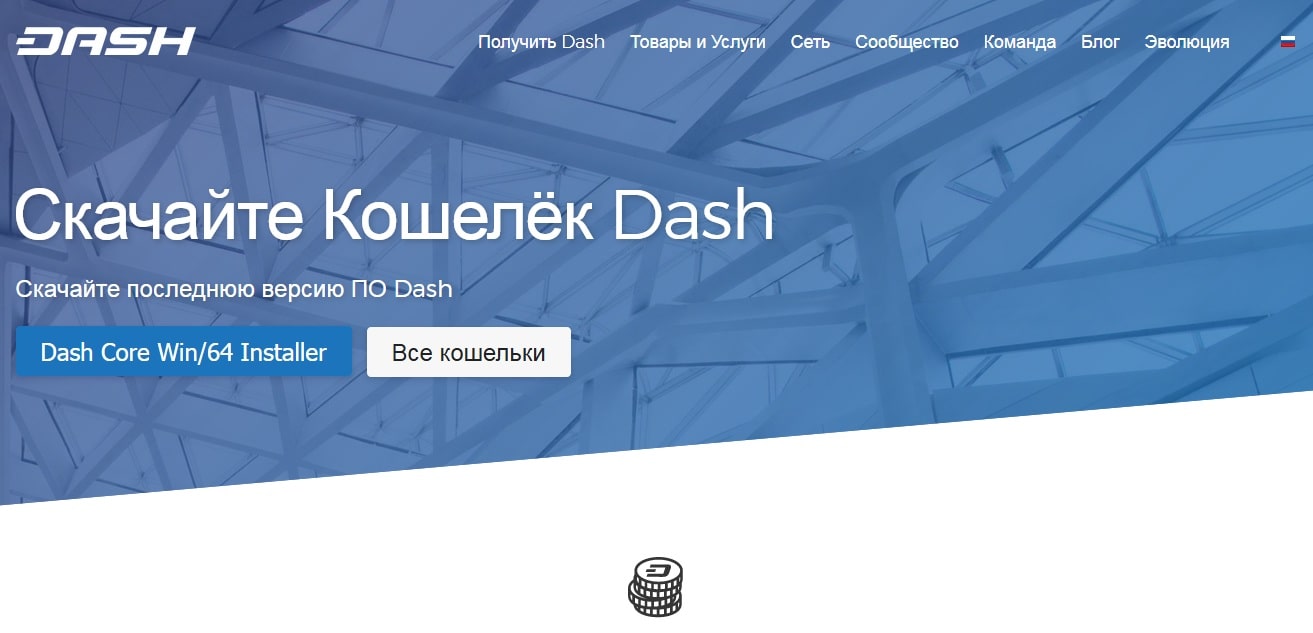
Нажмите на левую кнопку синего цвета и начните скачивание. Версия может отличаться.
Запустите скачанный установочный файл. Нажмите Next, выберите место установки кошелька.
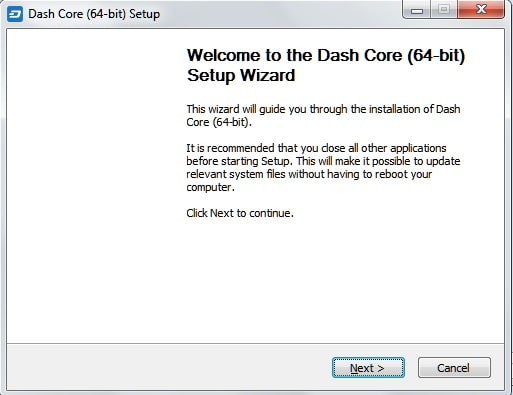
Начало и конец установки:
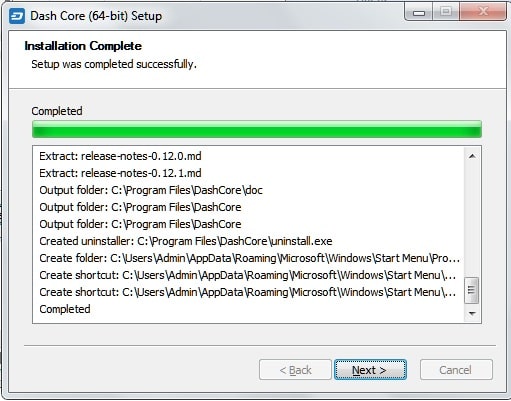
Теперь необходимо запустить кошелек и выбрать место хранения блокчейн:
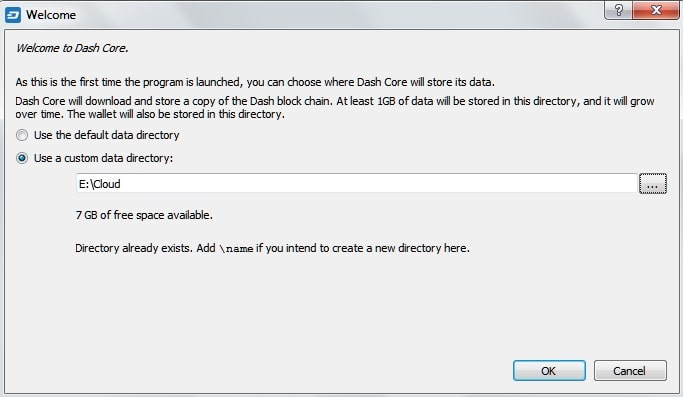
Начнется загрузка кошелька, а потом и блокчейна. Этот процесс может занять даже несколько дней. 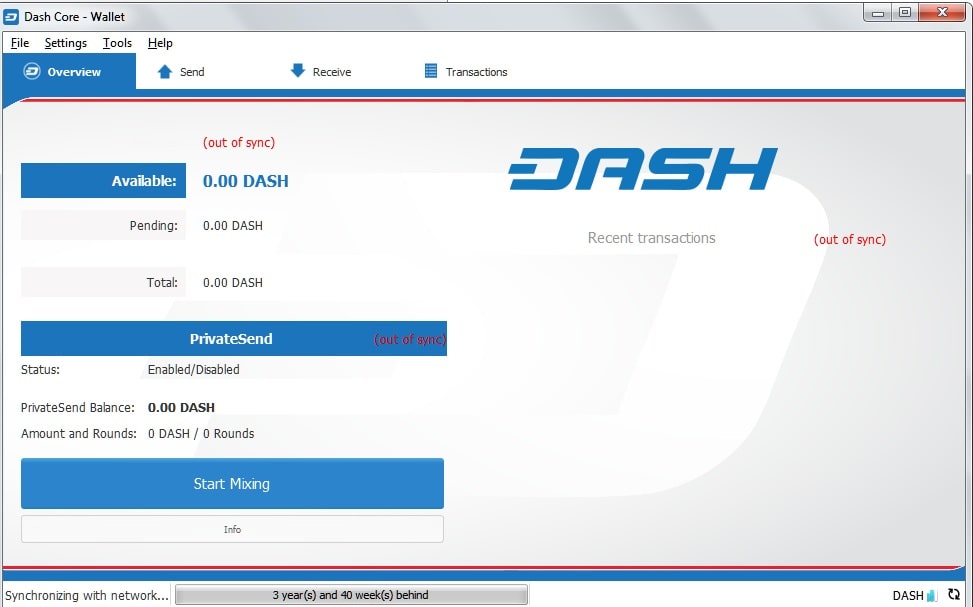
Пока происходит синхронизация, создадим пароль. Идем в пункт Settings (Настройки) и выбираем Encrypt Wallet (Зашифровать кошелек).
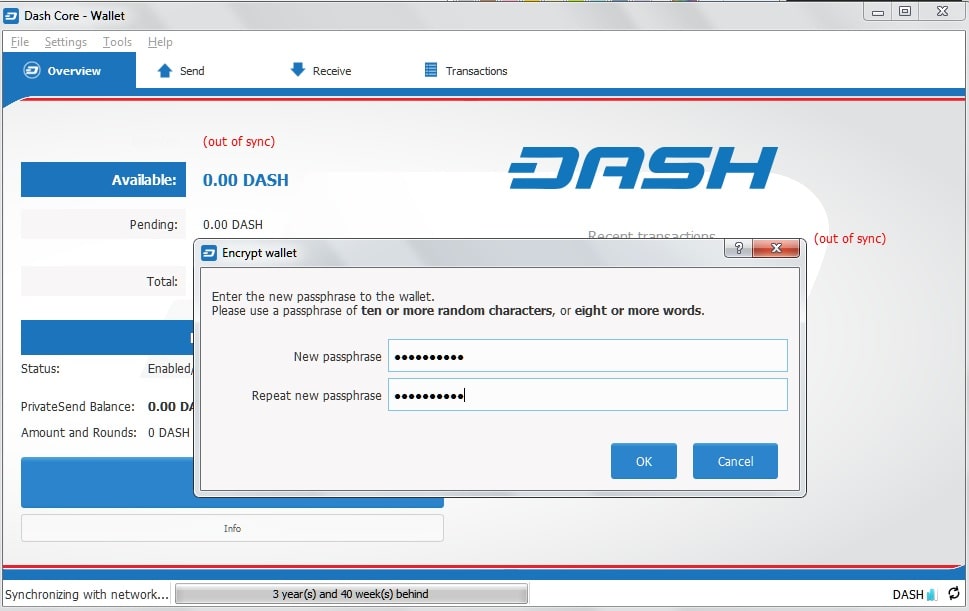
Этот пароль нужно запомнить, заучить, записать. Его потеря автоматически означает потерю доступа к кошельку.
После этого начнется шифрование. По окончанию шифрования кошелек выключится. Рекомендуется сделать резервную копию кошелька.
Для этого перейдите в раздел File (Файл) и нажмите Backup Wallet (Сделать резервную копию). Этот резервный файл сохраните на флешку, в онлайн-хранилище или в другое «укромное» место. Резервная копия может понадобится при восстановлении.
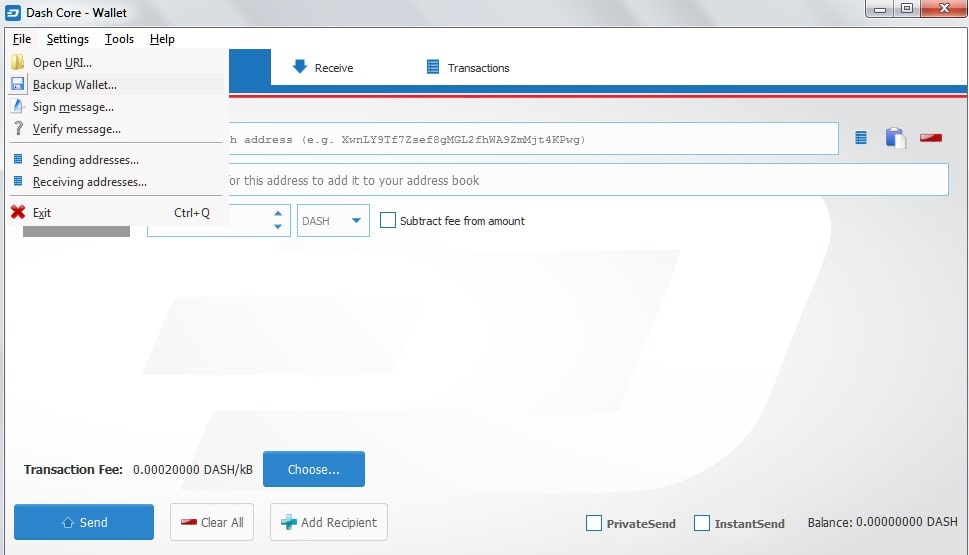
Для отправки DASH куда-либо перейдите в раздел Send и укажите адрес, а во вкладке Receive генерируется адрес для получения криптовалюты.
DASH Electrum
Перейдите по адресу скачивания кошелька Electrum. Нажмите DOWNLOAD и выберите версию совместимую с вашей ОС.
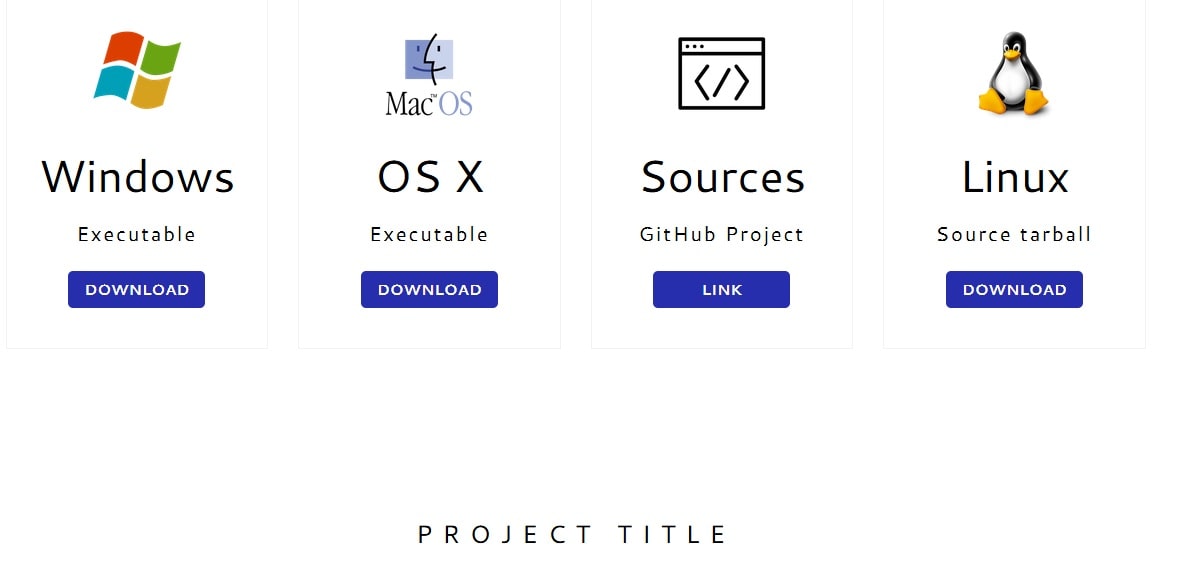
Запустите установку. На первом этапе выберите тип кошелька (Standard) и ваша цель – создание кошелька (Create a new wallet).
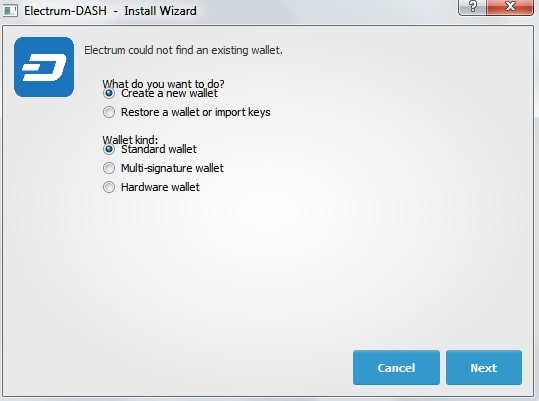
Далее будет сгенерирован Seed – это такой себе пароль «восстановления». Его лучше записать куда-то, чтобы он не потерялся. Seed необходим для восстановления доступа к кошельку на случай использования другого устройства.
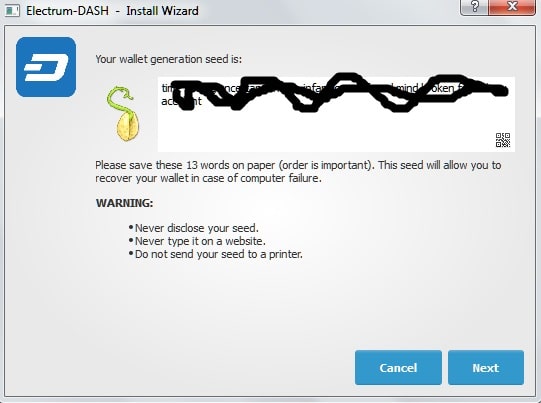
Дальше выберите пароль для кошелька.
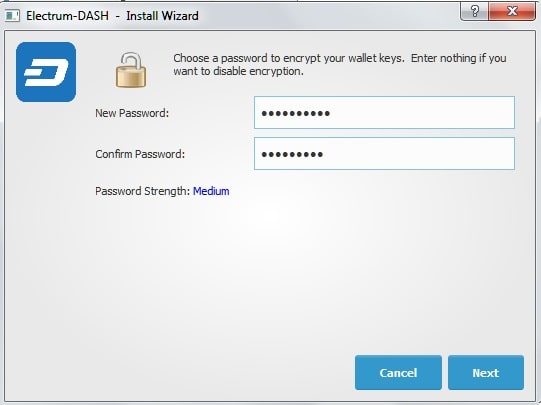
На этом все. Ваш кошелек создан. Все намного быстрее, чем в Dash Core. Во вкладке Receive находится адрес для получения валюты. Его можно обновлять.
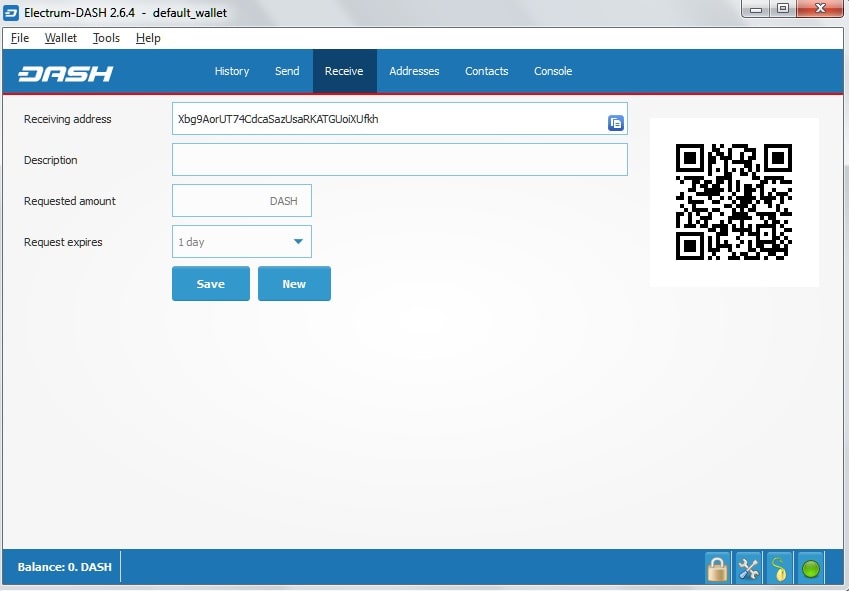
Мобильные
Остановимся на DASH Wallet, так как он был реализован специально для этой криптовалюты.
Направляемся в Play Market или App Store, в зависимости от вашей операционной системы, и вводим в поиск DASH Wallet.
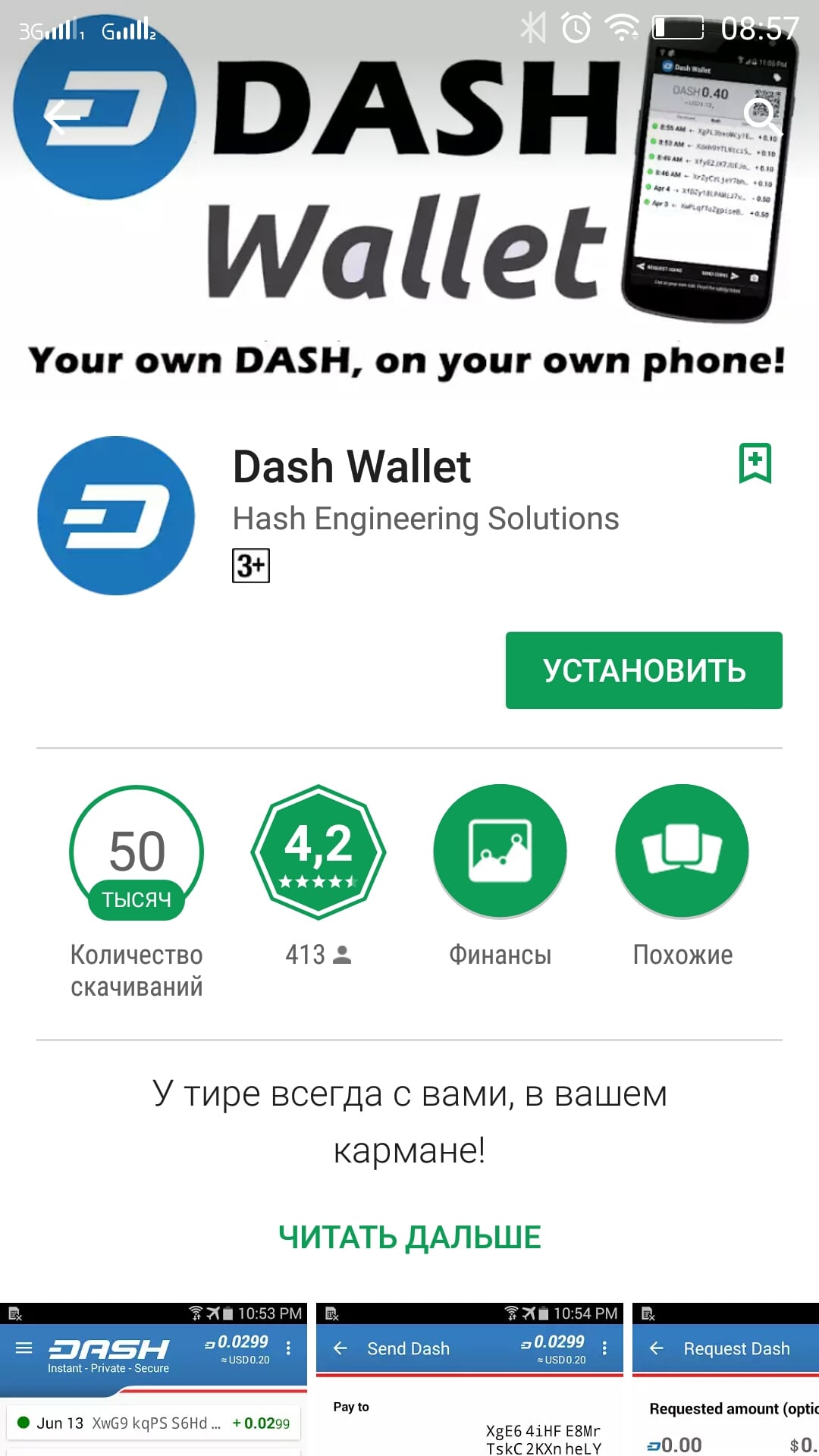
Запускаем установку. Несколько секунд и кошелек готов к использованию. 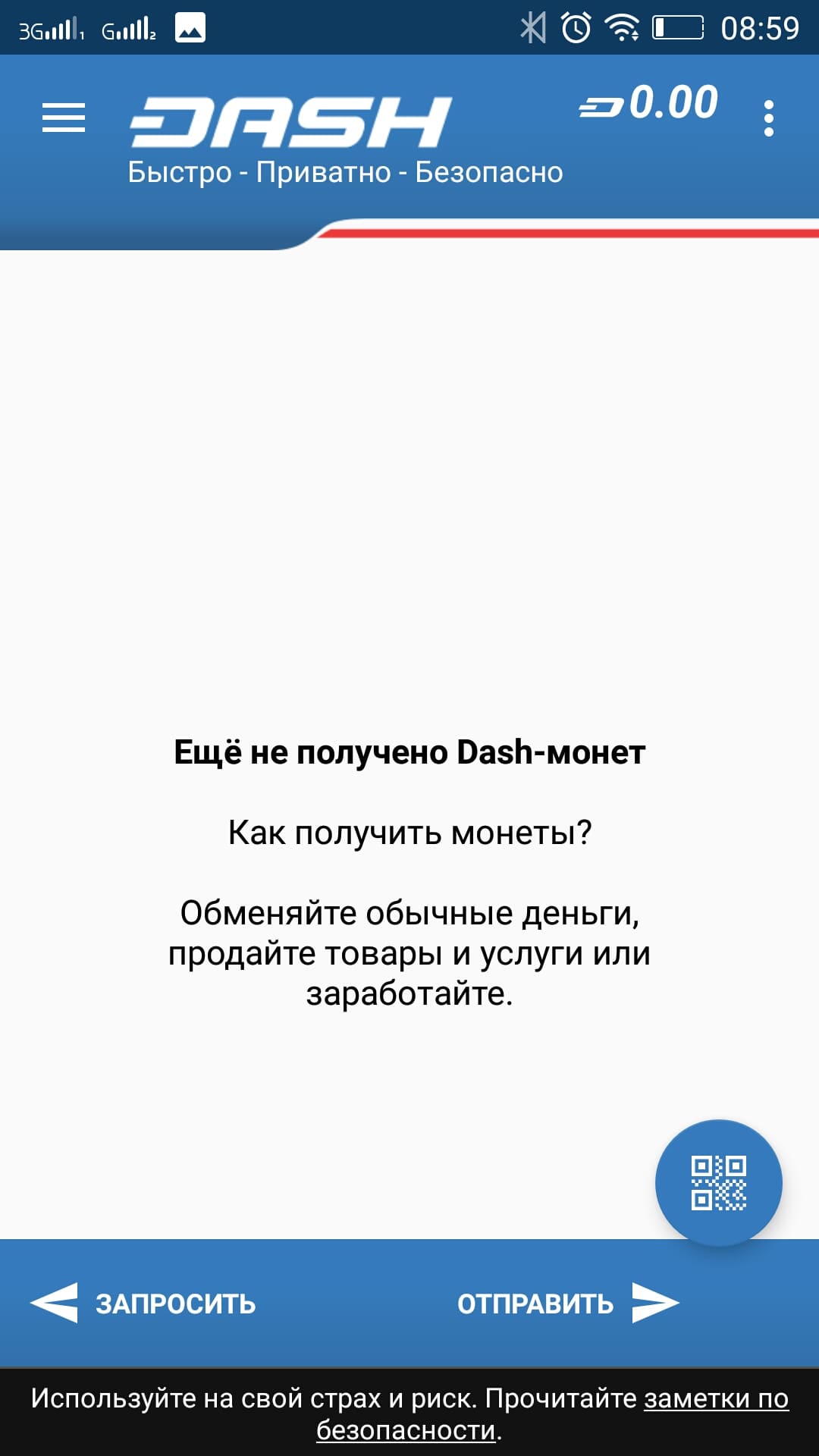
Для получения или отправки используйте соответствующие кнопки. Можно использовать генератор/распознаватель QR.
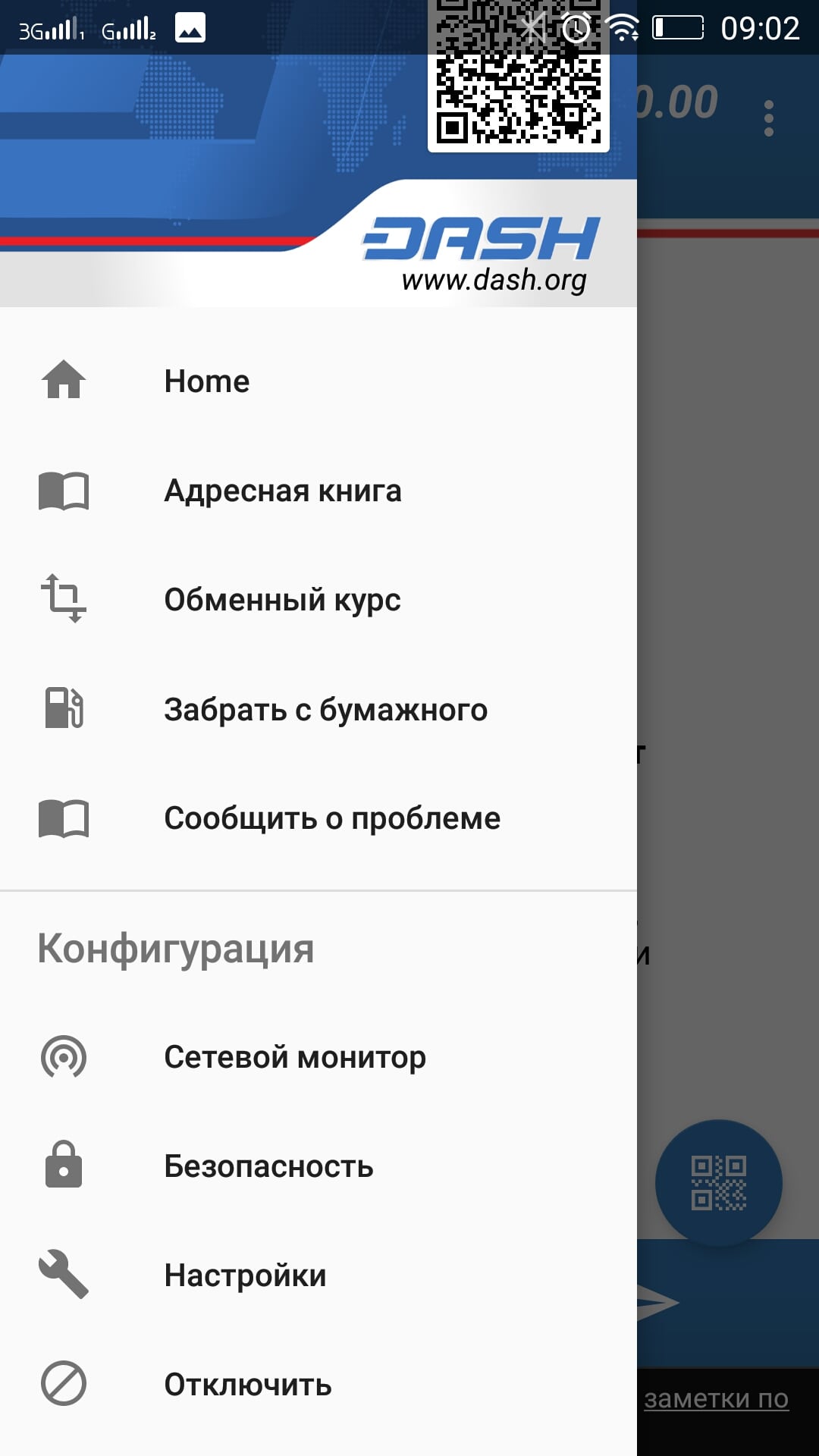
В выпадающем меню есть дополнительные пункты: забрать с бумажного, обменный курс и так далее. «Забрать с бумажного» - значит отсканировать QR-код.
Онлайн
Рассмотрим популярный онлайн-кошелек для криптовалюты DASH – Cryptonator.
Переходим на сайт и начинаем регистрацию, нажав Sign UP:
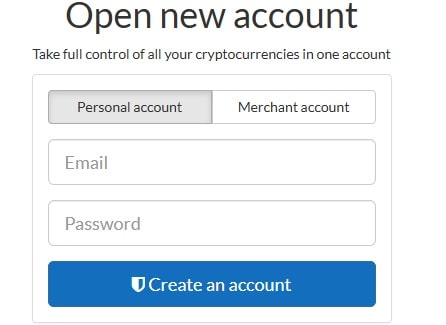
Выберите Personal Account, укажите адрес электронной почты, пароль и нажмите на синюю кнопочку ниже. На почту вам пришлют ссылку с активацией. Активируйте и войдите в личный кабинет.
Сервис предложит вам создать ряд кошельков. Хоть 20 штук сразу. В этом списке есть и Dash.
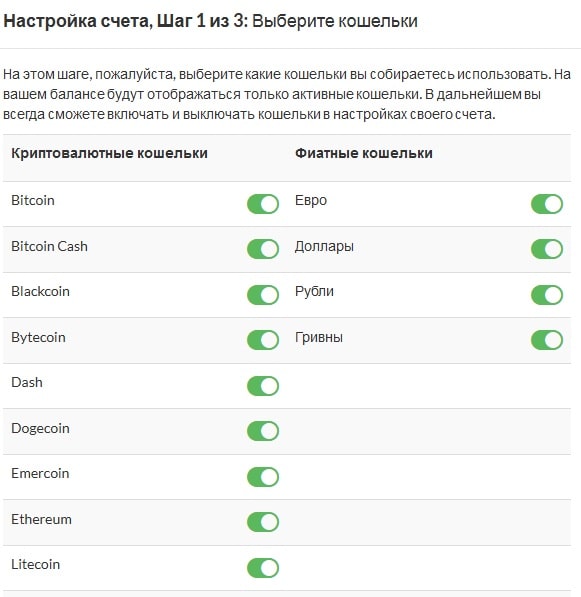
Далее генерируем адрес:
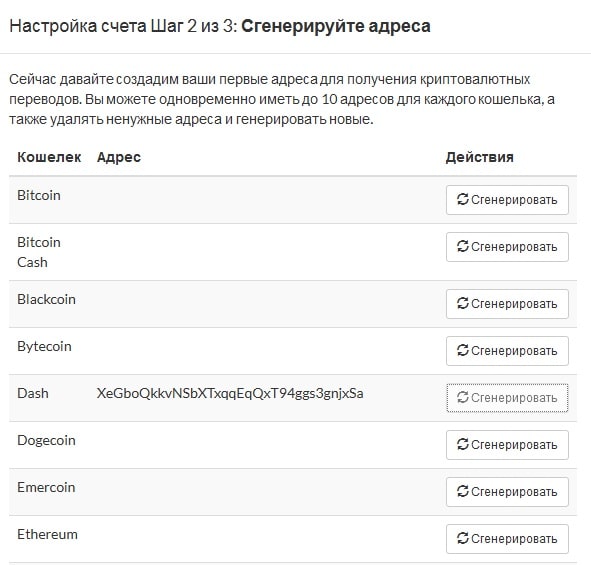
Завершающий этап – выбор инструмента для двухфакторной аутентификации:
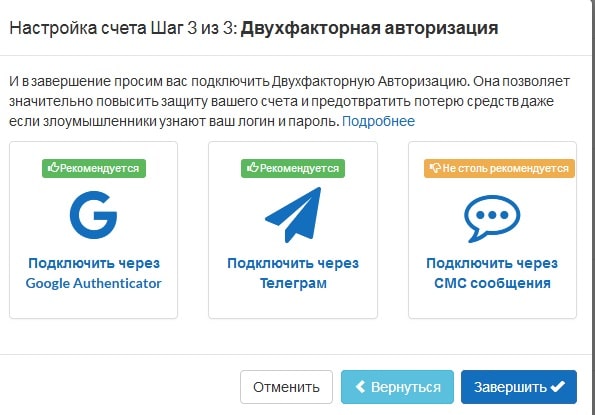
Вот собственно и все. В кошельке есть внутренний обменник. Баланс можно проверить во вкладке Мой счет. Там же можно посмотреть свой адрес: 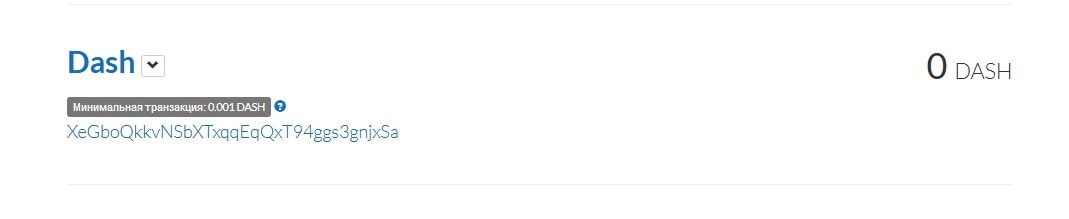
Варианты «холодного хранения»
Здесь выделим две категории – аппаратные кошельки и бумажные. Список самых популярных аппаратных хранилищ:
- Ledger – компактный кошелек, который поддерживает DASH еще с 2016-го года. Самый бюджетный вариант среди представленных (версия Nano).
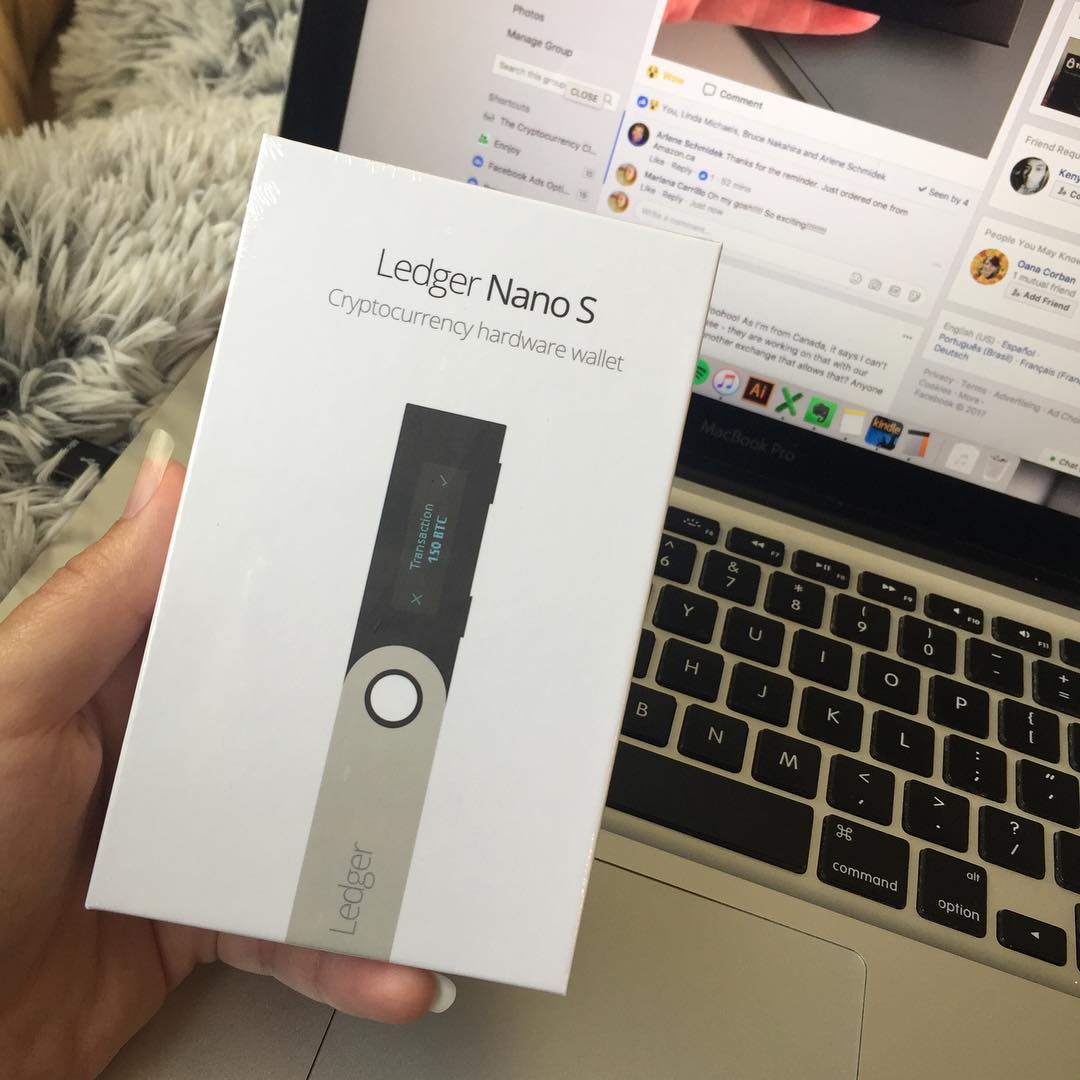
- Trezor Wallet – компактный кошелек с высокой степенью защиты. Поддерживает большинство популярных криптовалют. Поддержка DASH началась в начале 2017-го года. Внутренняя защита TREZOR защищает приватный ключ от возможного считывания или перехвата на других компьютерах.

- KeepKey – универсальный кошелек с поддержкой матстернодов Dash. Настройка почти не отличается от Trezor – необходимо посетить официальный сайт, скачать драйвер, подключить кипер к компьютеру и «распознать» устройство. Характерная особенность кошелька – наличие информационного табло.
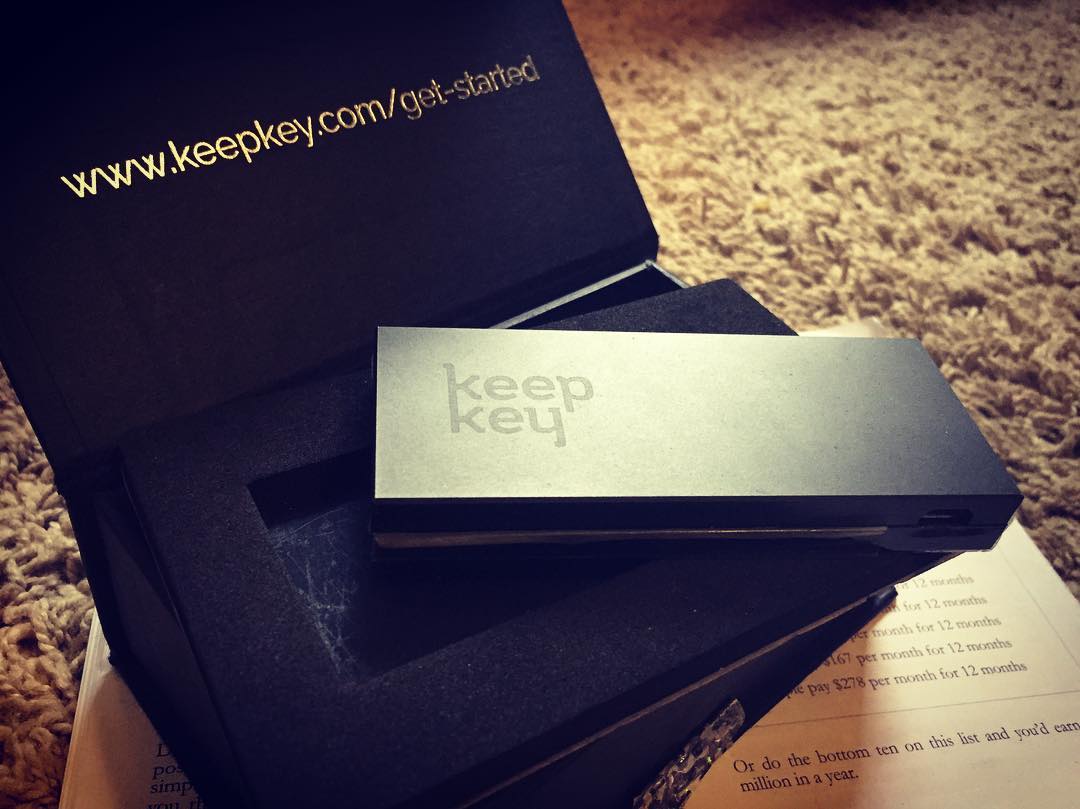
Ниже можно посмотреть сравнение аппаратных кошельков и их цены:
| Название | Начало поддержки Dash | Стоимость |
|---|---|---|
| TREZOR | Январь 2017 | $ 99 |
| KeepKey | Март 2017 | $ 129 |
| Ledger | Ноябрь 2016 | $ 58 (Nano S) |
Интересным выглядит вариант с Paper Wallet. В сети существуют ресурсы, генерирующие ключи для DASH. Один из них публичный – используется для получения криптовалюты. Второй – приватный. Он уже используется для «расхода» даш. Адрес сайта, где можно создать подобный бумажный кошелек – paper.dash.org.
Портал использует Javascript-генератор. Генерация бумажного кошелька происходит вашими усилиями: через движение мышки или ввод символов.
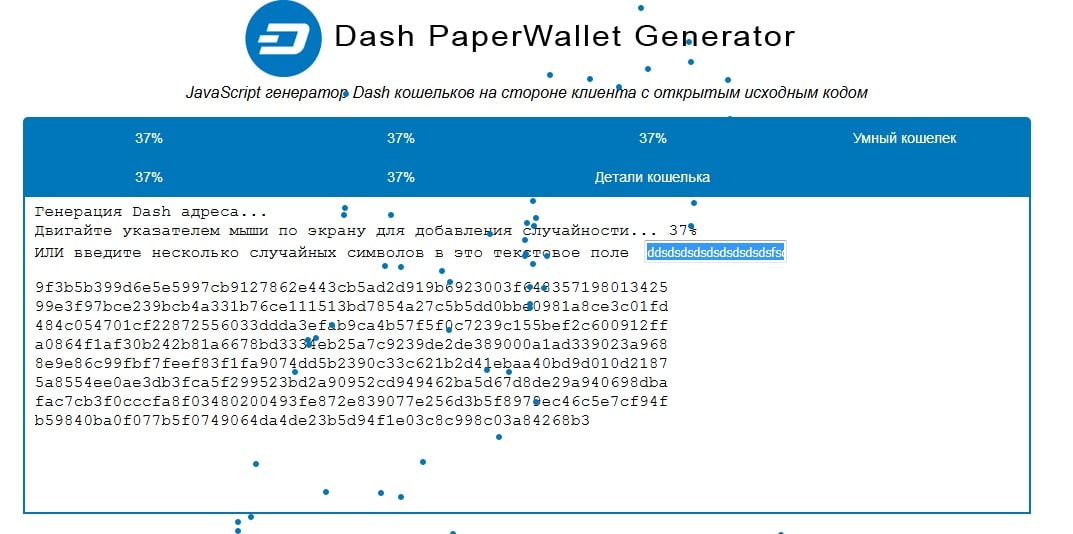
После недолгих манипуляций ключи были созданы. Вы можете переписать их в формате знаков, распечатать прямо с сайта или даже сделать фото. Приватный ключ никому не показывайте. Мы вам покажем свой, потому использовать его не будем.
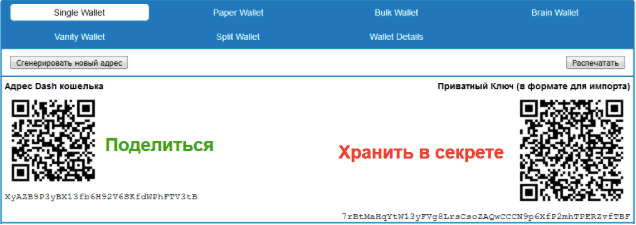
Как восстановить кошелек Dash
При установке Dash Core мы рекомендовали вам сделать резервную кошелька и сохранить ее на USB-накопитель, в облачном сервисе или другом «укромном» месте. Если у вас вдруг «слетит» Windows, сломается компьютер и так далее, то этот бэкап поможет вам восстановить свой кошелек и вместе и с ним доступ к вашим DASH на счету. Порядок действий прост:
- Заново установите кошелек DASH Core на компьютер;
- Если ваша резервная копия называется не wallet.dat, то переименуйте ее в wallet.dat;
- Зайдите в основную директорию кошелька после установки;
- Скопируйте резервный файл wallet.dat в эту папку, заменив текущий файл wallet.dat. Если вы сохраняли бэкап в папку по умолчанию, то искать его нужно в AppData (ветка Users->User на диске C в ОС Windows). Предварительно необходимо включить отображение скрытых директорий в Windows.
Если бы у DASH не было бы перспектив, то и не было бы стольких вариантов ее хранения. Ничего сложно в работе с этой криптовалютой нет. В этом вы сами смогли убедиться в этом гайде.

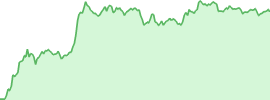

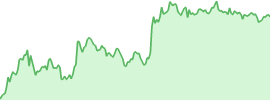
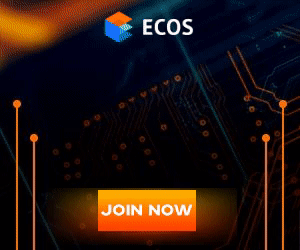

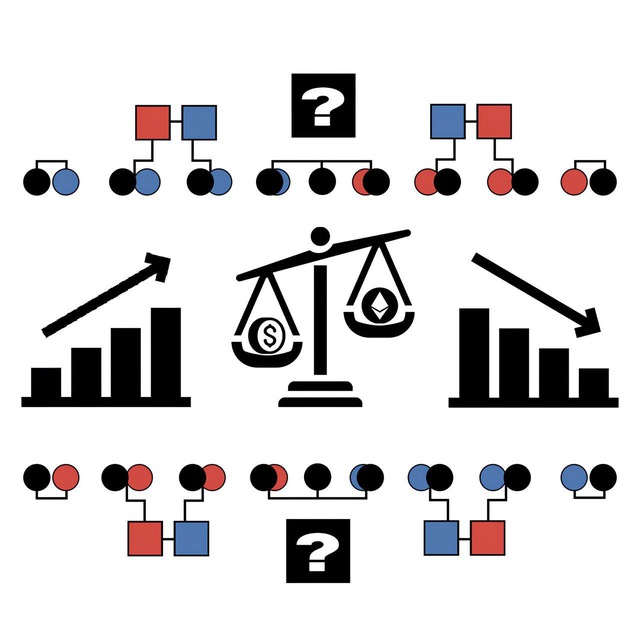


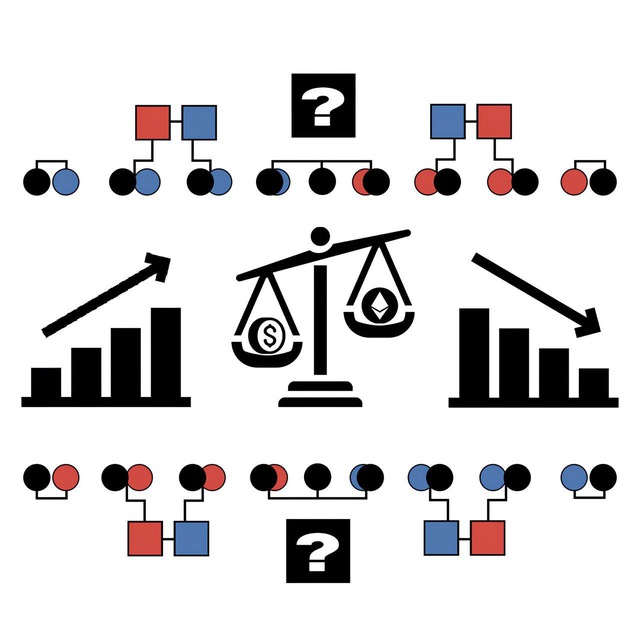

 usdt
usdt xrp
xrp